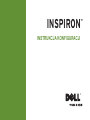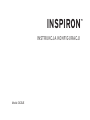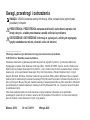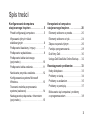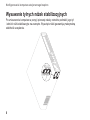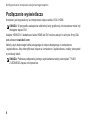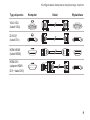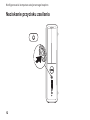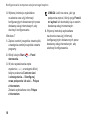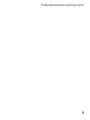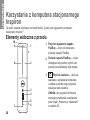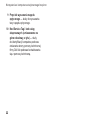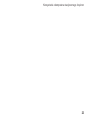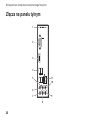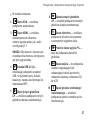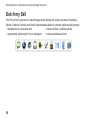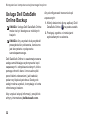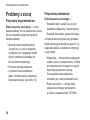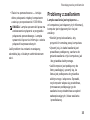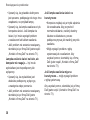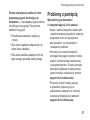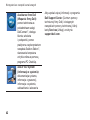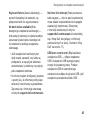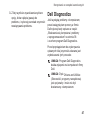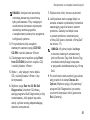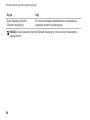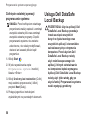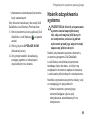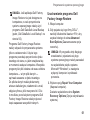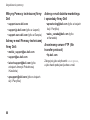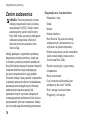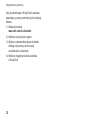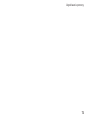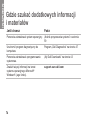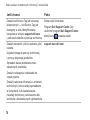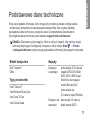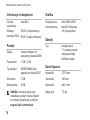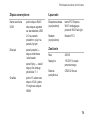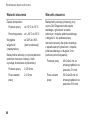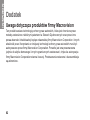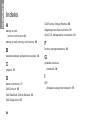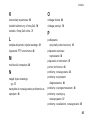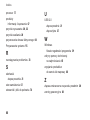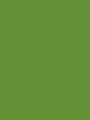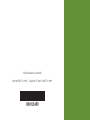Dell Inspiron 560s Skrócona instrukcja obsługi
- Typ
- Skrócona instrukcja obsługi

INSTRUKCJA KONFIGURACJI
INSPIRON
™


INSTRUKCJA KONFIGURACJI
Model: DCSLE
INSPIRON
™

Uwagi, przestrogi i ostrzeżenia
UWAGA: UWAGA oznacza ważną informację, która pozwala lepiej wykorzystać
posiadany komputer.
PRZESTROGA: PRZESTROGA oznacza możliwość uszkodzenia sprzętu lub
utraty danych, a także przedstawia sposób uniknięcia problemu.
OSTRZEŻENIE: OSTRZEŻENIE informuje o sytuacjach, w których występuje
ryzyko uszkodzenia mienia, obrażeń ciała lub śmierci.
__________________
Informacje zawarte w tym dokumencie mogą ulec zmianie bez uprzedzenia.
© 2010 Dell Inc. Wszelkie prawa zastrzeżone.
Powielanie dokumentu w jakikolwiek sposób bez pisemnej zgody firmy Dell Inc. jest surowo zabronione.
Występujące w tekście znaki towarowe:
Dell
, logo
DELL
, YOURS IS HERE, Inspiron, Solution Station oraz
DellConnect
są znakami towarowymi firmy Dell Inc.;
Intel
,
Celeron
oraz
Pentium
są zastrzeżonymi znakami
towarowymi, a
Core
jest znakiem towarowym firmy Intel Corporation w Stanach Zjednoczonych i innych
krajach;
Microsoft
,
Windows
,
Windows Vista
oraz logo przycisku Start systemu
Windows Vista
są znakami
towarowymi lub zastrzeżonymi znakami towarowymi firmy Microsoft Corporation w Stanach Zjednoczonych i/
lub innych krajach;
Blu-ray Disc
jest znakiem towarowym stowarzyszenia Blu-ray Disc Association;
Bluetooth
jest zastrzeżonym znakiem towarowym należącym do firmy Bluetooth SIG, Inc., używanym przez firmę Dell
na podstawie licencji.
Tekst może zawierać także inne znaki towarowe i nazwy towarowe odnoszące się do podmiotów
posiadających prawa do tych znaków i nazw lub do ich produktów. Firma Dell Inc. nie rości sobie żadnych
praw do znaków i nazw towarowych innych niż jej własne.
Marzec 2010 Nr ref. 8JH11 Wersja A00

3
Konfigurowanie komputera
stacjonarnego Inspiron ............5
Przed konfiguracją komputera ........5
Wysuwanie tylnych nóżek
stabilizacyjnych ....................6
Podłączanie klawiatury i myszy . . . . . . . . 7
Podłączanie wyświetlacza . . . . . . . . . . . . 8
Podłączanie kabla sieciowego
(opcjonalne) ......................10
Podłączanie kabla zasilania..........11
Naciskanie przycisku zasilania........12
Konfigurowanie systemu Microsoft
Windows.........................13
Tworzenie nośnika przywracania
systemu (zalecane) ................14
Nawiązywanie połączenia z Internetem
(opcjonalne) ......................15
Korzystanie z komputera
stacjonarnego Inspiron ...........20
Elementy widoczne z przodu .........20
Elementy widoczne z tyłu............24
Złącza na panelu tylnym ............26
Funkcje oprogramowania............28
Dok firmy Dell.....................30
Usługa Dell DataSafe Online Backup
...32
Rozwiązywanie problemów ........33
Kody dźwiękowe ..................33
Problemy z siecią..................34
Problemy z zasilaniem ..............35
Problemy z pamięcią ...............37
Blokowanie się komputera i problemy
z oprogramowaniem . . . . . . . . . . . . . . . 38
Spis treści

4
Spis treści
Korzystanie z narzędzi
serwisowych ....................41
Dell Support Center . . . . . . . . . . . . . . . . 41
My Dell Downloads ................43
Komunikaty systemowe .............43
Narzędzie do rozwiązywania
problemów ze sprzętem.............46
Dell Diagnostics ..................47
Przywracanie systemu
operacyjnego ...................53
Przywracanie systemu ..............55
Usługa Dell DataSafe Local Backup ...56
Nośnik odzyskiwania systemu ........59
Dell Factory Image Restore ..........60
Uzyskiwanie pomocy .............63
Pomoc techniczna i obsługa klienta....64
DellConnect ......................65
Usługi elektroniczne................65
Automatyczna obsługa stanu
zamówienia ......................67
Informacje o produkcie..............67
Zwroty produktów w celu dokonania
naprawy gwarancyjnej lub uzyskania
zwrotu pieniędzy ..................68
Wszystkie elementy, które mają być
oddane zarówno do naprawy, jak i do
zwrotu, należy przygotować zgodnie
z poniższymi wskazówkami: .........68
Zanim zadzwonisz . . . . . . . . . . . . . . . . . 70
Kontakt z firmą Dell ................71
Gdzie szukać dodatkowych
informacji i materiałów............74
Podstawowe dane techniczne......77
Dodatek ........................82
Uwaga dotycząca produktów firmy
Macrovision ......................82
Informacja dotycząca oficjalnej normy
meksykańskiej (Official Mexican
Standard, NOM) (tylko dla rynku
meksykańskiego) ..................83
Indeks .........................84

5
Ta część zawiera informacje na temat
konfigurowania komputera Inspiron
™
.
OSTRZEŻENIE: Przed rozpoczęciem
procedur opisanych w tej sekcji
należy zapoznać się z instrukcjami
dotyczącymi bezpieczeństwa
dostarczonymi z komputerem.
Więcej informacji o zasadach
bezpieczeństwa znajduje się na
stronie dotyczącej przestrzegania
przepisów pod adresem
www.dell.com/regulatory_compliance.
Przed konfiguracją
komputera
Podczas ustawiania komputera należy
zapewnić łatwy dostęp do źródła zasilania
i odpowiednią wentylację oraz ustawić
komputer na płaskiej powierzchni.
Ponadto ograniczony przepływ powietrza
może spowodować przegrzanie komputera.
Aby zapobiec przegrzaniu, należy zostawić
co najmniej 10,2 cm (4 cale) wolnej
przestrzeni z tyłu komputera i co najmniej
5,1 cm (2 cale) z pozostałych stron. Pod
żadnym pozorem nie wolno umieszczać
włączonego komputera w zamkniętej
przestrzeni, takiej jak szafa lub szuflada.
Konfigurowanie komputera
stacjonarnego Inspiron
INSPIRON

6
Kongurowanie komputera stacjonarnego Inspiron
Wysuwanie tylnych nóżek stabilizacyjnych
Po umieszczeniu komputera w pozycji pionowej należy ostrożnie podnieść jego tył
i obrócić nóżki stabilizacyjne na zewnątrz. Wysunięte nóżki gwarantują maksymalną
stabilność urządzenia.

7
Kongurowanie komputera stacjonarnego Inspiron
Podłączanie klawiatury i myszy
Podłącz klawiaturę i mysz USB do złączy USB na panelu z tyłu komputera.

8
Kongurowanie komputera stacjonarnego Inspiron
Podłączanie wyświetlacza
Komputer jest wyposażony w zintegrowane złącza wideo VGA i HDMI.
UWAGA: W przypadku zakupienia oddzielnej karty graficznej w komputerze może być
dostępne złącze DVI.
Adapter HDMI-DVI i dodatkowe kable HDMI lub DVI można zakupić w witrynie firmy Dell
pod adresem www.dell.com.
Należy użyć właściwego kabla pasującego do złącza dostępnego w komputerze
i wyświetlaczu. Aby zidentyfikować złącza w komputerze i wyświetlaczu, należy skorzystać
z poniższej tabeli.
UWAGA: Podczas podłączania jednego wyświetlacza należy skorzystać TYLKO
Z JEDNEGO złącza w komputerze.

9
Kongurowanie komputera stacjonarnego Inspiron
Typ połączenia Komputer Kabel Wyświetlacz
VGA-VGA
(kabel VGA)
DVI-DVI
(kabel DVI)
HDMI-HDMI
(kabel HDMI)
HDMI-DVI
(adapter HDMI-
DVI + kabel DVI)

10
Kongurowanie komputera stacjonarnego Inspiron
Podłączanie kabla
sieciowego (opcjonalne)
Połączenie sieciowe nie jest wymagane
do instalacji komputera, ale jeśli jest
dostępne kablowe połączenie sieciowe
lub internetowe (na przykład urządzenie
szerokopasmowe czy gniazdo Ethernet),
można je podłączyć na tym etapie.
UWAGA: Do gniazda sieciowego
należy podłączać jedynie kabel
Ethernet (ze złączem RJ45). Kabel
telefoniczny należy podłączyć
wyłącznie do złącza modemu (RJ11),
a nie do gniazda sieciowego (RJ45).
Aby podłączyć komputer do sieci lub
urządzenia dostępu szerokopasmowego,
podłącz jeden koniec kabla sieciowego do
gniazda sieciowego bądź urządzenia dostępu
szerokopasmowego. Podłącz drugi koniec
kabla sieciowego do gniazda sieciowego
(RJ45) na panelu z tyłu komputera.
Kliknięcie oznacza, że kabel sieciowy
został właściwie zamocowany.

11
Kongurowanie komputera stacjonarnego Inspiron
Podłączanie kabla
zasilania
PRZESTROGA: Aby nie spowodować
uszkodzenia komputera, należy
upewnić się, że na przełączniku
wyboru napięcia elektrycznego
wybrane jest napięcie odpowiadające
napięciu w gnieździe sieciowym.
Aby znaleźć przełącznik wyboru napięcia
elektrycznego, należy zapoznać się
z częścią zatytułowaną „Elementy widoczne
z tyłu” na stronie24.

12
Kongurowanie komputera stacjonarnego Inspiron
Naciskanie przycisku zasilania

13
Kongurowanie komputera stacjonarnego Inspiron
Konfigurowanie systemu Microsoft Windows
W tym komputerze Dell został wstępnie zainstalowany system operacyjny Microsoft
®
Windows
®
. Aby po raz pierwszy skonfigurować system Windows, postępuj zgodnie
z instrukcjami wyświetlanymi na ekranie. Wykonanie omawianych czynności jest
wymagane i może zabrać trochę czasu. Na kolejnych ekranach konfiguracyjnych systemu
Windows zostanie przedstawionych kilka procedur, w tym akceptacja umów licencyjnych,
ustawianie preferencji i konfigurowanie połączenia z Internetem.
PRZESTROGA: Nie należy przerywać procesu konfigurowania systemu
operacyjnego. Przerwanie procesu konfiguracji grozi zablokowaniem komputera
oraz koniecznością ponownej instalacji systemu operacyjnego.
UWAGA: Aby zapewnić optymalną pracę komputera, zaleca się pobranie
i zainstalowanie najnowszej wersji systemu BIOS oraz sterowników dostępnych
w witrynie support.dell.com.
UWAGA: Więcej informacji na temat systemu operacyjnego i funkcji znajduje się
w witrynie support.dell.com/MyNewDell.

14
Kongurowanie komputera stacjonarnego Inspiron
Tworzenie nośnika
przywracania systemu
(zalecane)
UWAGA: Zaleca się utworzenie
nośnika przywracania systemu
natychmiast po skonfigurowaniu
systemu Microsoft Windows.
Nośnika przywracania systemu można
używać w celu przywrócenia stanu, w jakim
znajdował się komputer po dokonaniu
zakupu, zachowując jednocześnie pliki
z danymi (bez konieczności użycia dysku
Operating System
(System operacyjny)).
Nośnika przywracania systemu można
użyć w przypadku, gdy zmiany sprzętowe
związane z oprogramowaniem lub
konfiguracją systemu spowodowały
niepożądaną pracę komputera.
W celu otworzenia nośnika przywracania
systemu wymagane są, następujące
elementy:
usługa Dell DataSafe Local Backup,•
napęd USB o minimalnej pojemności •
8 GB lub dysk DVD-R/DVD+R/Blu-ray
™
.
UWAGA: Aplikacja Dell DataSafe
Local Backup nie obsługuje dysków
wielokrotnego zapisu.
Aby utworzyć nośnik przywracania systemu:
Sprawdź, czy komputer jest włączony.1.
Włóż do komputera dysk lub napęd USB.2.
Kliknij kolejno 3. Start
→ Programy→
Dell DataSafe Local Backup.
Kliknij opcję 4. Create Recovery Media
(Utwórz nośnik przywracania).
Postępuj zgodnie z instrukcjami 5.
wyświetlanymi na ekranie.
UWAGA: Aby uzyskać informacje
na temat korzystania z nośnika
przywracania systemu, patrz „Nośnik
przywracania systemu” na stronie 59.

15
Kongurowanie komputera stacjonarnego Inspiron
Nawiązywanie
połączenia z Internetem
(opcjonalne)
Do nawiązania połączenia z Internetem
niezbędny jest modem lub połączenie
sieciowe oraz dostępność odpowiedniej
usługi u dostawcy usług internetowych
(ISP).
Jeśli zewnętrzny modem USB lub
karta sieci bezprzewodowej nie zostały
zamówione wraz z komputerem, można je
kupić w witrynie www.dell.com.
Konfigurowanie przewodowego
połączenia z Internetem
Jeśli używane jest połączenie •
telefoniczne, przed przystąpieniem do
konfigurowania połączenia z Internetem
należy podłączyć opcjonalny modem do
linii telefonicznej.
W przypadku korzystania z połączenia •
DSL lub kablowego/satelitarnego
należy uzyskać informacje dotyczące
konfiguracji od swojego dostawcy usług
internetowych lub telefonii komórkowej.
Aby zakończyć konfigurowanie
przewodowego połączenia z Internetem,
należy wykonać instrukcje przedstawione
w części „Konfigurowanie połączenia
z Internetem” na stronie 17.

16
Kongurowanie komputera stacjonarnego Inspiron
Konfigurowanie połączenia
bezprzewodowego
UWAGA: Aby skonfigurować router
bezprzewodowy, należy zapoznać się
z dostarczoną do niego dokumentacją.
Aby było możliwe korzystanie
z bezprzewodowego połączenia
z Internetem, należy nawiązać połączenie
między komputerem a routerem
bezprzewodowym.
Aby skonfigurować połączenie z routerem
bezprzewodowym:
Windows Vista
®
Zapisz i zamknij wszystkie otwarte pliki, 1.
a następnie zamknij wszystkie otwarte
programy.
Kliknij kolejno 2. Start
→ Połącz z.
Aby przeprowadzić konfigurację, 3.
postępuj zgodnie z instrukcjami
wyświetlanymi na ekranie.
Windows
®
7
Zapisz i zamknij wszystkie otwarte pliki, 1.
a następnie zamknij wszystkie otwarte
programy.
Kliknij kolejno 2. Start
→ Panel
sterowania.
W polu wyszukiwania wpisz 3. sieć,
a następnie kliknij kolejno polecenia
Centrum sieci i udostępniania→
Połącz z siecią.
Aby przeprowadzić konfigurację, 4.
postępuj zgodnie z instrukcjami
wyświetlanymi na ekranie.

17
Kongurowanie komputera stacjonarnego Inspiron
Konfigurowanie połączenia
z Internetem
Dostawcy usług internetowych oraz ich
oferty mogą się różnić w zależności od
kraju. Skontaktuj się z dostawcą usług
internetowych, aby uzyskać informacje
o ofertach dostępnych w Twoim kraju.
Jeśli nie możesz teraz nawiązać połączenia
z Internetem, a w przeszłości było to
możliwe, być może problem występuje
po stronie dostawcy usług internetowych.
Skontaktuj się z dostawcą usług
internetowych, aby sprawdzić stan usługi,
lub spróbuj połączyć się później.
Przygotuj informacje o dostawcy usług
internetowych. Jeśli nie korzystasz z usług
dostawcy usług internetowych, możesz
wybrać dostawcę za pomocą kreatora
połączeń internetowych.
Aby skonfigurować połączenie z Internetem:
Windows Vista
Zapisz i zamknij wszystkie otwarte pliki, 1.
a następnie zamknij wszystkie otwarte
programy.
Kliknij kolejno 2. Start
→ Panel
sterowania.
W polu wyszukiwania wpisz wyrażenie 3.
sieć, a następnie kliknij pozycje
Centrum sieci i udostępniania →
Skonfiguruj połączenie lub sieć→
Połącz z Internetem.
Zostanie wyświetlone okno Połącz
z Internetem.
UWAGA: Jeśli nie wiesz, jaki typ
połączenia wybrać, kliknij opcję Pomóż
mi wybrać lub skontaktuj się ze swoim
dostawcą usług internetowych.

18
Kongurowanie komputera stacjonarnego Inspiron
Wykonuj instrukcje wyświetlane 4.
na ekranie oraz użyj informacji
konfiguracyjnych dostarczonych przez
dostawcę usług internetowych, aby
ukończyć konfigurowanie.
Windows
7
Zapisz i zamknij wszystkie otwarte pliki, 1.
a następnie zamknij wszystkie otwarte
programy.
Kliknij kolejno 2. Start
→ Panel
sterowania.
W polu wyszukiwania wpisz 3.
wyrażenie sieć, a następnie kliknij
kolejno polecenia Centrum sieci
i udostępniania→ Skonfiguruj
nowe połączenie lub sieć→ Połącz
z Internetem.
Zostanie wyświetlone okno Połącz
z Internetem.
UWAGA: Jeśli nie wiesz, jaki typ
połączenia wybrać, kliknij opcję Pomóż
mi wybrać lub skontaktuj się ze swoim
dostawcą usług internetowych.
Wykonuj instrukcje wyświetlane 4.
na ekranie oraz użyj informacji
konfiguracyjnych dostarczonych przez
dostawcę usług internetowych, aby
ukończyć konfigurowanie.
Strona się ładuje...
Strona się ładuje...
Strona się ładuje...
Strona się ładuje...
Strona się ładuje...
Strona się ładuje...
Strona się ładuje...
Strona się ładuje...
Strona się ładuje...
Strona się ładuje...
Strona się ładuje...
Strona się ładuje...
Strona się ładuje...
Strona się ładuje...
Strona się ładuje...
Strona się ładuje...
Strona się ładuje...
Strona się ładuje...
Strona się ładuje...
Strona się ładuje...
Strona się ładuje...
Strona się ładuje...
Strona się ładuje...
Strona się ładuje...
Strona się ładuje...
Strona się ładuje...
Strona się ładuje...
Strona się ładuje...
Strona się ładuje...
Strona się ładuje...
Strona się ładuje...
Strona się ładuje...
Strona się ładuje...
Strona się ładuje...
Strona się ładuje...
Strona się ładuje...
Strona się ładuje...
Strona się ładuje...
Strona się ładuje...
Strona się ładuje...
Strona się ładuje...
Strona się ładuje...
Strona się ładuje...
Strona się ładuje...
Strona się ładuje...
Strona się ładuje...
Strona się ładuje...
Strona się ładuje...
Strona się ładuje...
Strona się ładuje...
Strona się ładuje...
Strona się ładuje...
Strona się ładuje...
Strona się ładuje...
Strona się ładuje...
Strona się ładuje...
Strona się ładuje...
Strona się ładuje...
Strona się ładuje...
Strona się ładuje...
Strona się ładuje...
Strona się ładuje...
Strona się ładuje...
Strona się ładuje...
Strona się ładuje...
Strona się ładuje...
Strona się ładuje...
Strona się ładuje...
Strona się ładuje...
Strona się ładuje...
-
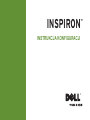 1
1
-
 2
2
-
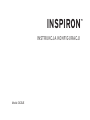 3
3
-
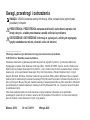 4
4
-
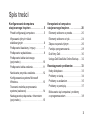 5
5
-
 6
6
-
 7
7
-
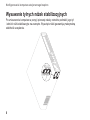 8
8
-
 9
9
-
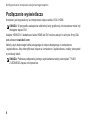 10
10
-
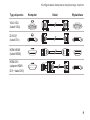 11
11
-
 12
12
-
 13
13
-
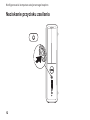 14
14
-
 15
15
-
 16
16
-
 17
17
-
 18
18
-
 19
19
-
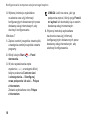 20
20
-
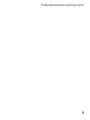 21
21
-
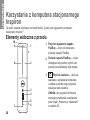 22
22
-
 23
23
-
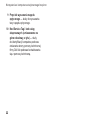 24
24
-
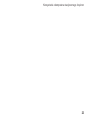 25
25
-
 26
26
-
 27
27
-
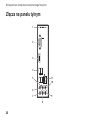 28
28
-
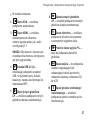 29
29
-
 30
30
-
 31
31
-
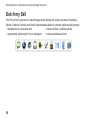 32
32
-
 33
33
-
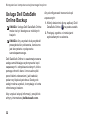 34
34
-
 35
35
-
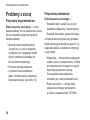 36
36
-
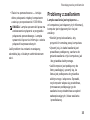 37
37
-
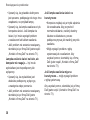 38
38
-
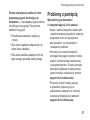 39
39
-
 40
40
-
 41
41
-
 42
42
-
 43
43
-
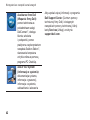 44
44
-
 45
45
-
 46
46
-
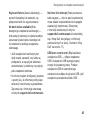 47
47
-
 48
48
-
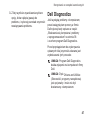 49
49
-
 50
50
-
 51
51
-
 52
52
-
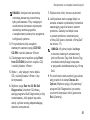 53
53
-
 54
54
-
 55
55
-
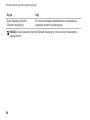 56
56
-
 57
57
-
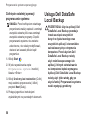 58
58
-
 59
59
-
 60
60
-
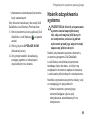 61
61
-
 62
62
-
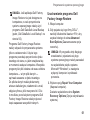 63
63
-
 64
64
-
 65
65
-
 66
66
-
 67
67
-
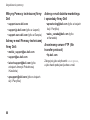 68
68
-
 69
69
-
 70
70
-
 71
71
-
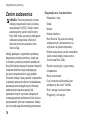 72
72
-
 73
73
-
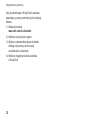 74
74
-
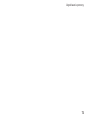 75
75
-
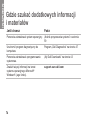 76
76
-
 77
77
-
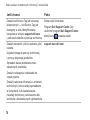 78
78
-
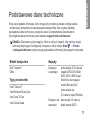 79
79
-
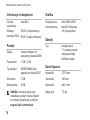 80
80
-
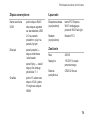 81
81
-
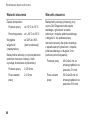 82
82
-
 83
83
-
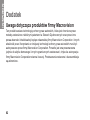 84
84
-
 85
85
-
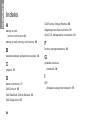 86
86
-
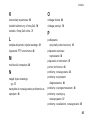 87
87
-
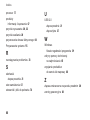 88
88
-
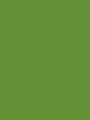 89
89
-
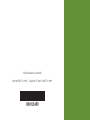 90
90
Dell Inspiron 560s Skrócona instrukcja obsługi
- Typ
- Skrócona instrukcja obsługi
Powiązane artykuły
-
Dell Inspiron 570 Skrócona instrukcja obsługi
-
Dell Inspiron 560 Skrócona instrukcja obsługi
-
Dell Inspiron 537 Skrócona instrukcja obsługi
-
Dell Inspiron 545 Skrócona instrukcja obsługi
-
Dell Inspiron Zino HD 400 Skrócona instrukcja obsługi
-
Dell Inspiron 535 Skrócona instrukcja obsługi
-
Dell Inspiron 545 Skrócona instrukcja obsługi
-
Dell Inspiron Zino HD 410 Skrócona instrukcja obsługi
-
Dell Inspiron One 2305 Skrócona instrukcja obsługi
-
Dell Inspiron 17 N7010 Skrócona instrukcja obsługi